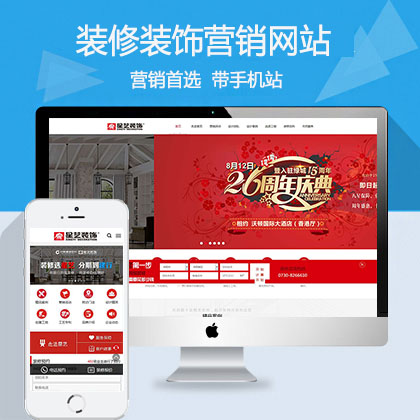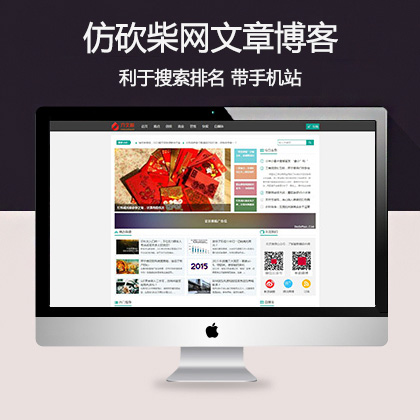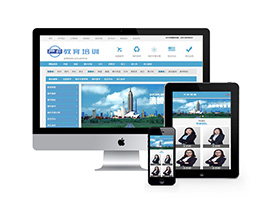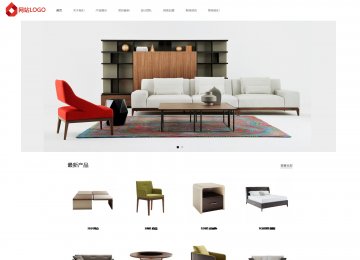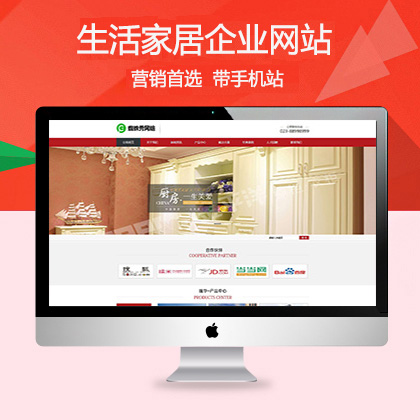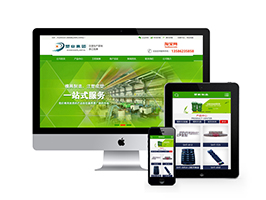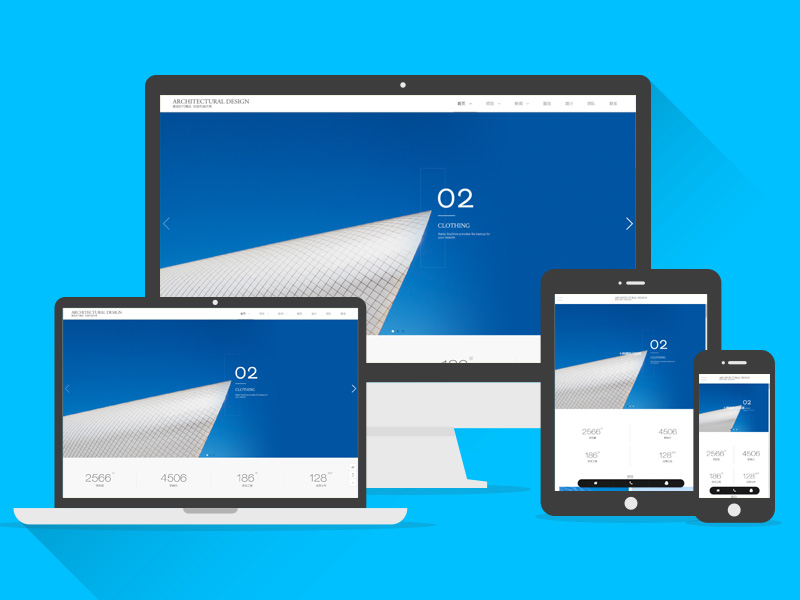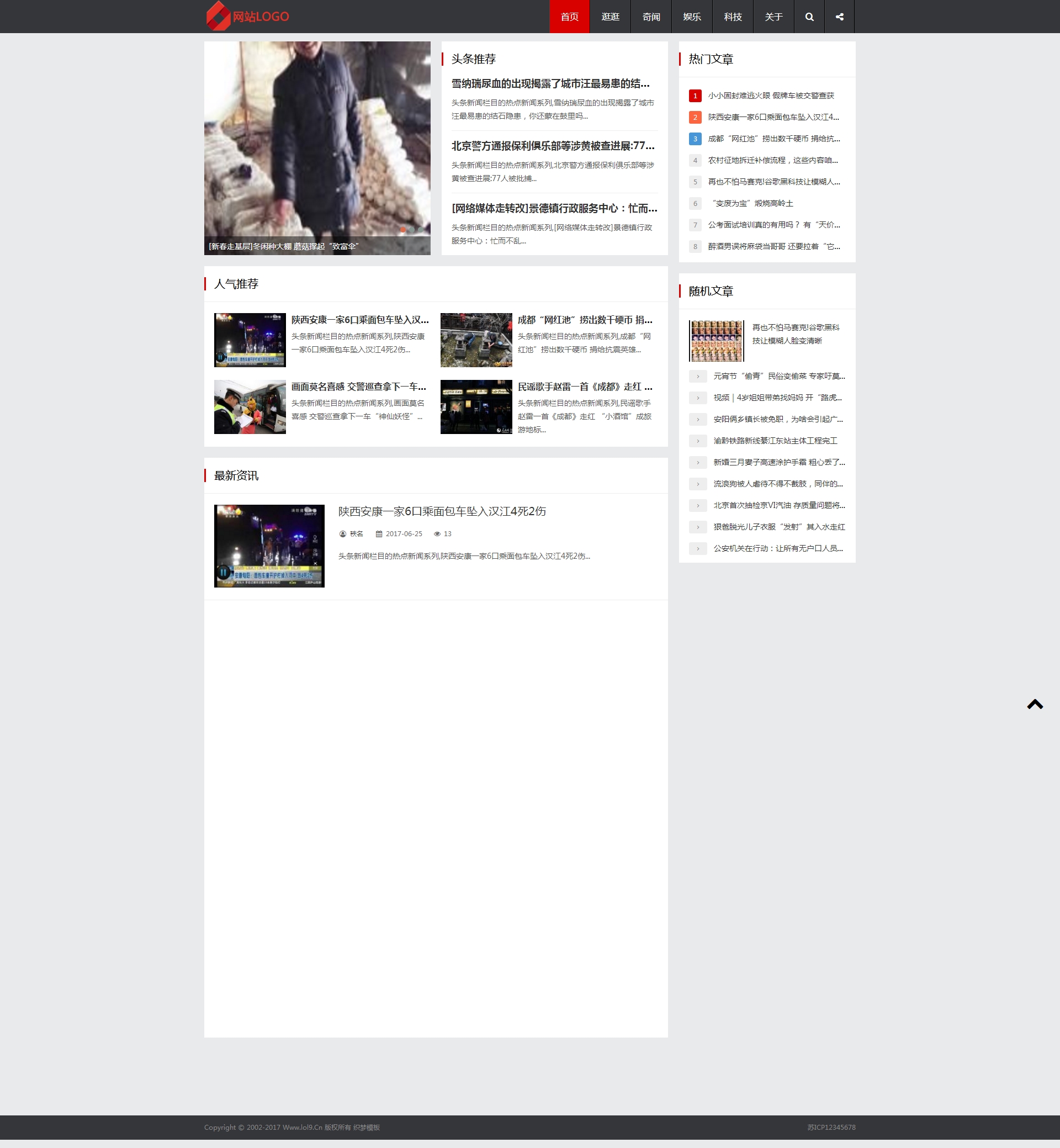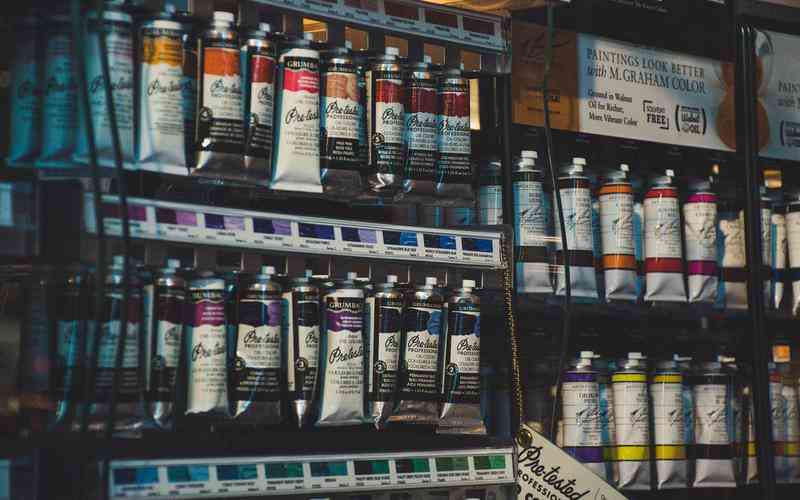WordPress的灵活性使得用户可以通过添加自定义小工具区域来扩展其网站的功能和外观。自定义小工具区域可以用于显示各种内容,如广告、最新文章、社交媒体链接等。本文将介绍如何在WordPress模板中添加自定义小工具区域。
编辑主题文件
要在WordPress模板中添加自定义小工具区域,首先需要编辑主题文件。登录WordPress后台,转到外观 > 主题编辑器,找到你当前正在使用的主题。一般情况下,你会在主题文件中找到sidebar.php或functions.php等文件,这些文件负责显示侧边栏内容。你可以在这些文件中添加自定义小工具区域的代码。
添加小工具区域的代码
在主题文件中添加自定义小工具区域的代码通常需要使用WordPress提供的小工具函数register_sidebar()。这个函数允许你定义小工具区域的名称、ID、描述等参数。例如,你可以在functions.php文件中添加以下代码:
php
Copy code
function
custom_widgets_init
)
register_sidebar
(
array
'name'
=>
__
(
'自定义小工具区域'
,
'text_domain'
),
'id'
=>
'custom-widget-area'
'description'
=>
__
(
'这是一个自定义小工具区域'
,
'text_domain'
),
'before_widget'
=>
'after_widget'
=>
'before_title'
=>
''
'after_title'
=>
'') );
add_action
(
'widgets_init'
,
'custom_widgets_init'
);
这段代码将注册一个名为“自定义小工具区域”的小工具区域,你可以根据需要修改名称和描述。
在模板中调用小工具区域
添加了自定义小工具区域的代码后,你需要在模板文件中调用这个小工具区域,以便在网站上显示。通常情况下,你可以在sidebar.php或其他侧边栏相关的模板文件中使用dynamic_sidebar()函数来调用小工具区域。例如:
php
Copy code
"custom-widget-area"
class
="
custom
widget
area
">
php
if
(
is_active_sidebar

( '
custom
widget
area
' ) ) : ?>
php
dynamic_sidebar
( '
custom
widget
area
' ); ?>
php
endif
; ?>
div
>
这段代码会检查是否有小工具添加到了“自定义小工具区域”,如果有,则会动态地显示出来。
通过编辑主题文件并添加自定义小工具区域的代码,以及在模板文件中调用这个区域,你可以轻松地在WordPress模板中添加自定义小工具区域。这为你提供了更大的灵活性,使你能够根据自己的需求定制网站的外观和功能。
插件下载说明
未提供下载提取码的插件,都是站长辛苦开发!需要的请联系本站客服或者站长!
织梦二次开发QQ群
本站客服QQ号:862782808(点击左边QQ号交流),群号(383578617)  如果您有任何织梦问题,请把问题发到群里,阁主将为您写解决教程!
如果您有任何织梦问题,请把问题发到群里,阁主将为您写解决教程!
转载请注明: 织梦模板 » 如何在WordPress模板中添加自定义小工具区域